За допомогою міток збереження та політики архівування в Інтернет-версії Outlook можна керувати електронною поштою.
-
Позначки збереження керують тим, як довго зберігаються ваші повідомлення.
-
Політики архівування керують терміном зберігання повідомлень у папці електронної пошти перед переміщенням в архів.
Ці Мітки та політики можна призначати як повідомленням, так і папками в поштовій скриньці.
Примітка.: Параметр призначення міток збереження та політики архівування для вашого облікового запису може бути недоступний для вас, якщо ІТ-адміністратор не повернув її для організації або навчального закладу.
Вибір відповідних указівок
Ці вказівки дещо відрізняються, якщо ви використовуєте бета-версію Інтернет-версія Outlook. Виберіть свою версію Інтернет-версія Outlook, щоб отримати відповідні вказівки.
|
ЯКЩО ВАША ПОШТОВА СКРИНЬКА МАЄ ТАКИЙ ВИГЛЯД... |
ЯКЩО ВАША ПОШТОВА СКРИНЬКА МАЄ ТАКИЙ ВИГЛЯД... |
|
Докладні відомості див. в розділі Указівки для бета-версії інтернет-версії Outlook. |
Докладні відомості див. в розділі Указівки для класичної інтернет-версії Outlook.com. |
Примітка.: Якщо організація має емблему на панелі інструментів, інтерфейс може дещо відрізнятися від показаного вище.
Указівки для бета-версії інтернет-версії Outlook
Вказівки для класичної інтернет-версії Outlook
Примітка.: Мітки збереження та політики архівування створюються ІТ-адміністратором. Ви можете додавати або видаляти додаткові Мітки збереження та політики архівування. Не можна видалити обов'язкові Мітки та політики.
Щоб призначити мітку збереження або політику архівування до повідомлення або папки, виконайте наведені нижче дії.
-
Перейдіть на сторінку входу на сайті Microsoft 365. У своєму обліковому записі вкажіть адресу електронної пошти та пароль, а потім натисніть кнопку увійти.
-
У списку повідомлень або в області папок клацніть правою кнопкою миші повідомлення або папку, у якій потрібно призначити політику, а потім виберіть пункт призначити політику.
Нижче наведено приклади типів міток збереження та політик архівування, які можуть бути доступні:
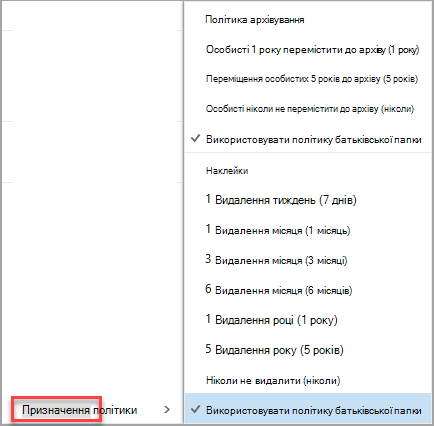
-
Виберіть підпис збереження або політику архівування, яку потрібно призначити повідомленню або папці.
Порада.: Якщо потрібно, щоб повідомлення відповідати тій самій політиці, що й папка, виберіть пункт використовувати політику батьківської папки.
Повідомлення, видалені за допомогою підпису збереження, може бути остаточно видалено, або їх можна перемістити до папки "Видалені". Тривалість, через яку їх можна відновити, керує ІТ-адміністратором організації. Стандартний період – 30 днів.
Щоб відновити повідомлення, видалену підписом збереження або політикою архіву, виконайте наведені нижче дії.
-
Використання відновлення видалених повідомлень у папці "Видалені". Якщо елемент більше не міститься в папці "Видалені", перегляньте статтю відновлення видалених елементів або повідомлень електронної пошти в Інтернет-версії Outlook.
-
Під час відновлення елемента потрібно або помістити його в папку, яка не має політики, пов'язаної з нею, або видалити політику з елемента після його відновлення. В іншому разі елемент можна видалити знову.
-
Ви не можете призначати позначки збереження або політики архівування для елемента в календарі.
-
Позначки збереження та політики архівування обробляються кожні сім днів.












